La missatgeria de text s'ha convertit en una de les formes de comunicació més populars entre les persones en els últims anys, però té alguns inconvenients. Un d'ells és que el missatge en si es limita al dispositiu al qual s'envia. Això fa que compartir-ho sigui bastant incòmode, ja que l'heu de mostrar a la gent individualment o bé reenviar el missatge a diverses persones.
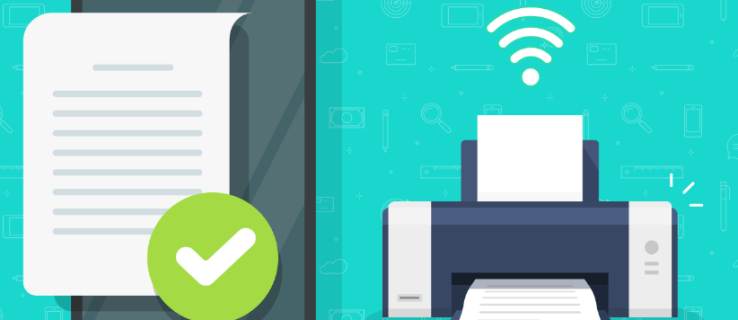
Afortunadament, la tecnologia ofereix maneres d'abordar-ho, per exemple, imprimint aquests missatges. Això no només fa que la informació electrònica del vostre telèfon mòbil sigui més tàctil, sinó que també us ofereix una manera d'enregistrar aquests missatges per a un ús futur.
En aquest article, us mostrarem com imprimir missatges de text per aquells moments que necessiteu fer-ho.
Com imprimir missatges de text directament des d'un Android a una impressora
Si voleu imprimir un missatge directament des del vostre telèfon mòbil a una impressora, hi ha diversos requisits que heu de complir. Aquests són:
- La vostra impressora ha de ser capaç de connectar-se a una xarxa Wi-Fi o local. A menys que tingueu una impressora preparada per a Wi-Fi, la impressió directa no serà possible. Per comprovar la connectivitat Wi-Fi, consulteu el manual de la impressora. Alternativament, si veieu un botó de Wi-Fi a la vostra impressora, això és una indicació clara que està llest per a Wi-Fi.
- El vostre telèfon hauria de poder connectar-se a una impressora. Com que els dispositius Android tenen diversos fabricants, no es garanteix que tots els telèfons i tauletes Android siguin capaços de connectar-se a una impressora d'entrada. Per comprovar, feu el següent:
a. Obre el teu Configuració menú. Per fer-ho, fes lliscar cap avall i després toca la icona d'engranatge del teu menú ràpid, o fes lliscar cap amunt per obrir el menú de l'aplicació i, a continuació, cerca i toca Configuració.

b. A la barra de cerca del menú de configuració, escriviu Imprimiri, a continuació, toqueu Cerca.
c. Si resultats com ara Serveis d'impressió, Treballs d'impressió o Impressió mostrar, el telèfon és capaç d'imprimir directament.

- Tant el telèfon com la impressora Android haurien d'estar connectats a la mateixa xarxa Wi-Fi. Consulteu el manual de la vostra impressora per comprovar com connecteu el vostre model d'impressora particular a la vostra Wi-Fi.
Un cop tingueu la impressora i el dispositiu Android connectats, podeu continuar amb la impressió dels missatges de text seguint aquests passos:
- Feu una captura de pantalla del missatge que voleu imprimir. Això és necessari perquè Android no té cap mètode integrat per imprimir missatges directament des de l'aplicació de missatges de text. Per fer una captura de pantalla, manteniu premuts l'engegada i el volum alhora.

- Obriu la carpeta Captures de pantalla del vostre dispositiu. Això es pot fer mitjançant:
a. Obrint el menú d'aplicacions fent lliscar el dit cap amunt a la pantalla principal.
b. Trobar i tocar el Fitxers icona. Normalment es representa amb la imatge d'una carpeta.
c. Obrint el menú principal tocant la icona de tres línies a la part superior esquerra.
d. Tocant Imatges.
e. Tocant Captures de pantalla.
- Trieu la imatge que conté els missatges que voleu imprimir i després toqueu-hi. Si se us demana que trieu una aplicació per obrir-la, l'aplicació Fotos predeterminada hauria d'estar bé.

- Toqueu Compartir. Aquesta hauria de ser la icona dels tres cercles connectats o la icona de Compartir.

- A la llista d'icones que apareixen, toqueu Imprimir.

- Se us oferiran diverses opcions d'impressió. Ajusteu-los com vulgueu. Un cop hàgiu acabat, toqueu la fletxa desplegable a la cantonada superior dreta i, a continuació, seleccioneu el nom de la vostra impressora a la llista.

- Una vegada més, tindreu l'oportunitat d'editar les opcions de la impressora, com ara l'interval de pàgines i el nombre de còpies. Un cop hàgiu confirmat que els valors actuals són correctes, toqueu Imprimir botó.
- Si la vostra impressora està connectada i encesa, hauria de començar a imprimir automàticament.
- Repetiu el procés per a totes les captures de pantalla segons sigui necessari.
Com imprimir missatges de text directament des d'un iPhone a una impressora
També es pot imprimir missatges directament a una impressora quan utilitzeu un iPhone. Per fer-ho, seguiu aquests passos:
- Teniu una impressora compatible amb Wi-Fi a punt i connectada a la mateixa xarxa que utilitza el vostre iPhone.
- Obriu el missatge de text que voleu imprimir.

- Feu una captura de pantalla del missatge prement el botó d'encesa i el botó d'inici simultàniament (o, si no teniu cap botó d'inici, premeu el botó d'engegada i el botó d'augmentar el volum). Com s'ha esmentat, haureu de fer captures de pantalla, ja que l'aplicació de missatgeria de text de l'iPhone no té una manera directa d'imprimir converses.

- Obriu les imatges de les converses desades amb l'aplicació Fotos del vostre iPhone.

- Desplaceu-vos cap avall fins al menú següent i, a continuació, toqueu Imprimir.

- Toqueu Seleccioneu Impressora i trieu la impressora que està connectada actualment a la vostra xarxa Wi-Fi.

- Si la vostra impressora està engegada i connectada actualment, hauria de començar a imprimir automàticament.
Com imprimir missatges de text des d'iCloud
L'Apple iCloud permet als usuaris fer una còpia de seguretat de les dades dels seus dispositius Apple al núvol per a un ús posterior. Aquesta és una manera fantàstica d'arxivar dades, però no ofereix una manera d'imprimir missatges directament des de la pròpia aplicació iCloud. Per evitar-ho, podeu instal·lar programari de tercers que us permeti imprimir els missatges.
AnyTrans és un bon programa d'utilitzar, ja que la seva interfície és força intuïtiva i ve amb una prova gratuïta si només voleu utilitzar-lo durant un temps curt. Instal·leu AnyTrans al vostre Mac o PC i, a continuació, seguiu les instruccions següents.
Per utilitzar l'iCloud per imprimir missatges de text, primer haureu d'activar-lo. Per fer-ho, seguiu aquests passos:
- Al vostre iPhone, obriu el menú d'aplicacions.

- Desplaceu-vos i toqueu Configuració.

- Toqueu el vostre iCloud compte. Si no en teniu, us haureu d'inscriure. Apple ofereix emmagatzematge gratuït per a tots els usuaris d'iPhone.

- Al menú següent, toqueu iCloud.

- Troba el Missatges icona i assegureu-vos que el iCloud el commutador està activat.

Ara que el vostre iPhone ha fet una còpia de seguretat dels vostres missatges, podeu imprimir aquests fitxers mitjançant una impressora connectada a un ordinador. Necessitareu l'aplicació AnyTrans per a això, així que assegureu-vos que ja la teniu instal·lada. A continuació, feu el següent:
- Obert AnyTrans al teu ordinador.

- Feu clic a iCloud Manager Tab.

- Obre el teu iCloud compte.

- A la Categoria pàgina, cerqueu-hi i feu-hi clic Còpia de seguretat d'iCloud.

- De la llista de dispositius, trieu el que tingui els missatges que voleu imprimir.

- Al menú de l'esquerra, feu clic a Missatges.

- Cerqueu el missatge que voleu imprimir i, a continuació, assegureu-vos que la seva casella de selecció estigui activada.

- Feu clic a A l'ordinador icona situada a la cantonada superior dreta de la pantalla.

- A l'ordinador, cerqueu la carpeta d'exportació. Els missatges s'haurien d'haver desat com a fitxers html i les imatges es trobaran a la carpeta img. Ara podeu utilitzar la impressora connectada al vostre ordinador per imprimir els fitxers.

Com imprimir missatges de text copiant primer d'un telèfon a un ordinador
Transferir missatges de text des del telèfon a l'ordinador també és una manera factible d'imprimir-los, tot i que necessitarà programari de tercers. Els missatges de text mòbils tenen un format de fitxer il·legible per l'ordinador. Si voleu utilitzar aquests missatges de text, primer haureu de fer-los llegibles pel vostre ordinador.
L'avantatge d'aquest mètode és que no necessiteu una impressora amb Wi-Fi per imprimir els missatges. Sempre que tingueu una impressora connectada a un ordinador al qual enviareu els missatges, n'hi haurà prou. Si utilitzeu un iPhone, consulteu el mètode de transferència d'iCloud com més amunt, ja que aquesta seria la manera més senzilla de fer-ho a iOS. Si utilitzeu un telèfon Android, trieu una de les aplicacions següents:
Gestor d'Android
Disponible tant per a Mac com per a Windows, l'aplicació Android Manager permet als usuaris fer còpies de seguretat de les dades, inclosos els missatges SMS des de qualsevol dispositiu Android a un ordinador. També té opcions perquè els usuaris vegin i imprimeixen els missatges de text que s'han transferit. Requereix un cable USB per connectar el telèfon a l'ordinador, però la majoria dels dispositius Android solen venir amb aquests inclosos.
Android Manager és un programari de pagament, però hi ha un període de prova gratuït per a aquells que vulguin provar-lo.
Dr Fone
Una altra aplicació popular per a aquells que sovint transfereixen dades d'un telèfon a un altre és Dr. Fone. Aquesta aplicació es pot descarregar i utilitzar gratuïtament, i també està disponible tant per a Android com per a Mac. De manera similar a l'Android Manager, necessitareu un cable USB per connectar el telèfon i l'ordinador.
Android Mobile Recovery
Una altra aplicació gratuïta, Android Mobile Recovery, no només transfereix els missatges de text existents del telèfon a un ordinador, sinó que també pot recuperar missatges suprimits anteriorment. És una utilitat de còpia de seguretat útil si voleu transferir missatges del vostre telèfon a l'ordinador.
La gran diferència entre aquesta aplicació i les altres és que el vostre dispositiu ha d'estar arrelat si voleu utilitzar-lo. Si ja teniu un telèfon Android arrelat, això no és un gran problema. Si no voleu fer-ho, trieu una de les altres aplicacions.
Un cop hàgiu transferit els missatges mitjançant una de les aplicacions anteriors, només és qüestió d'obrir els missatges a l'ordinador. Un cop s'hagin obert a través d'una d'aquestes aplicacions, podeu utilitzar les eines proporcionades per imprimir-les.
PMF addicionals
Quan es parla d'imprimir missatges de text, aquesta sol ser la pregunta més freqüent:
Puc utilitzar aquestes impressions per al tribunal com a prova de comunicació?
Legalment, les dades electròniques com els missatges de text tenen el mateix pes legal que la d'altres documents impresos. Això vol dir que es poden utilitzar com a prova de comunicació, però encara haureu de complir uns quants requisits. Els diferents estats tenen diferents estipulacions probatòries, però les més habituals són l'autenticitat, l'admissibilitat i la rellevància.
Tots aquests requisits s'han de complir per tal que els missatges de text impresos siguin acceptats als tribunals.
1. Perquè els missatges de text impresos es considerin autèntics, han de ser identificables mitjançant el que es coneix com a signatura digital. Bàsicament, heu de poder demostrar potencialment que qui dieu que ha enviat els missatges els ha enviat realment.
2. Perquè els missatges es considerin admissibles, no han d'haver estat obtinguts per mitjans il·legals. Alguns estats tenen lleis que fan que fins i tot els missatges autenticats siguin inadmissibles si es van recuperar mitjançant pirateria o robatori.
3. Perquè un missatge es consideri rellevant, s'ha de relacionar amb la qüestió jurídica que s'ha d'acreditar davant dels tribunals. Si el missatge de text no prova o desmenteix un fet que es troba sota qüestionament legal, aleshores el jutge pot declarar-ho com a irrellevant i negar-se a acceptar-lo com a prova.
Tanmateix, en última instància, correspon al jutge acceptar les impressions de text com a prova. Tot i que ha de complir els tres requisits, encara no es garanteix que el jutge els accepti.
Proporcionar registres físics
Les impressions dels missatges de text proporcionen un registre físic del que es pot considerar dades intangibles. Ja sigui per motius legals o per mantenir registres, imprimir missatges de text pot ser molt útil. Tot el que necessites és el saber fer.
Coneixeu altres maneres d'imprimir missatges de text des del vostre telèfon? Comparteix els teus pensaments a la secció de comentaris a continuació.



































